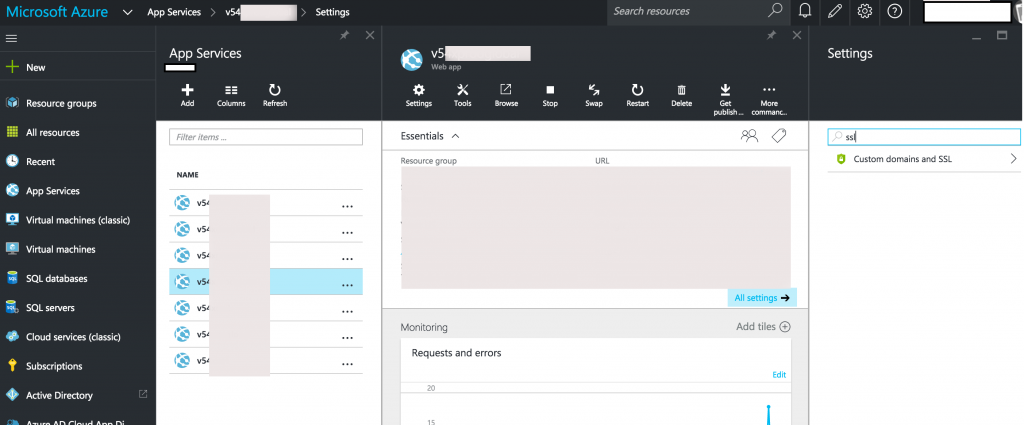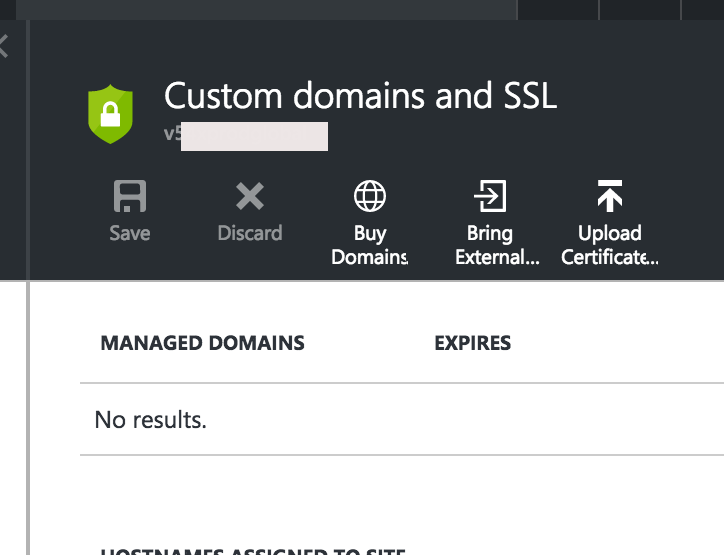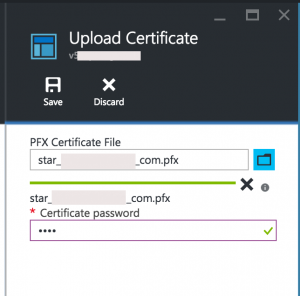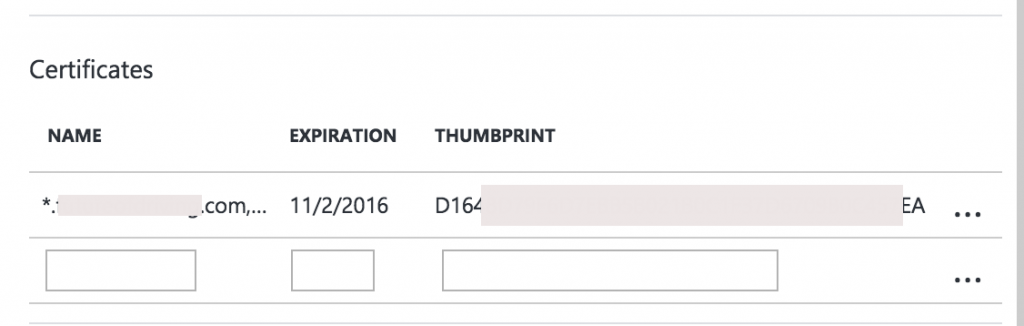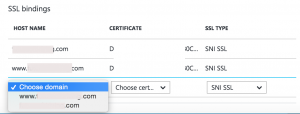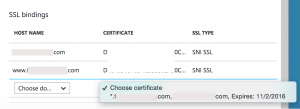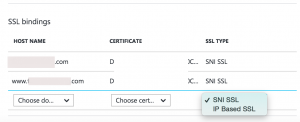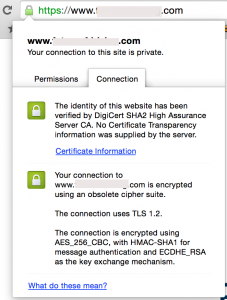Задача — настроить HTTPS для сайта в Azure.
Задача — настроить HTTPS для сайта в Azure.
Кратко — о типах сертификатов.
- базовый сертификат — сертификат, запись Common Name (CN) которого содержит только одно доменное имя (домен или субдомен), например — rtfm.co.ua;
- wildcard сертификат — содержит «*» в записи CN для уровня субдоменов домена; например — сертификат для *.rtfm.co.ua будет корректен для всех судбоменов домена rtfm.co.ua — www.rtfm.co.ua, admin.rtfm.co.ua и т.д., однако он будет не валиден для доменов следующего уровня, например — sub.admin.rtfm.co.ua; он так же будет не валиден для корневого домена rtfm.co.ua;
- subjectAltName — расширение для сертификатов, позволяющее указывать несколько значений, или Subject Alternate Names (SAN) записей для сертификата; например — сертификат для rtfm.co.ua может содержать SAN записи для самого домена rtfm.co.ua, его субдоменов www.rtfm.co.ua, admin.rtfm.co.ua и sub.admin.rtfm.co.ua; возможно использование wildcard сертификата с SAN-записями; пример можно увидеть тут>>>.
Переходим в панель управления — App services, выбираем сайт и ищем ssl в его параметрах:
Кликаем на Upload cert:
Загружаем его:
Жмем Save:
Сертификат появится в списке подключенных к аккаунту (!) SSL-сертификатов:
Ниже из выпадающего списка — выбираем домен, сертификат и тип:
- IP Based SSL — базируется на IP домена, самый распространенный вариант; каждый домен сертификата долежн иметь выделенный ему IP;
- SNI SSL — позволяет использовать несколько доменов на одном IP.
Проверяем: